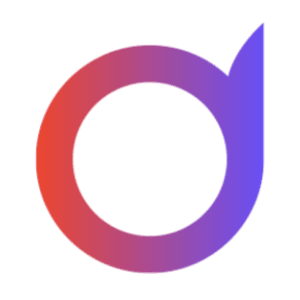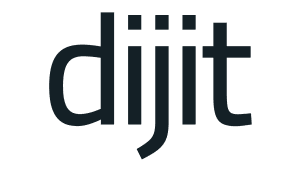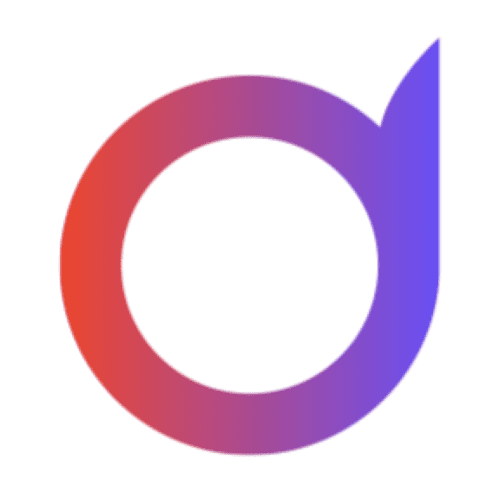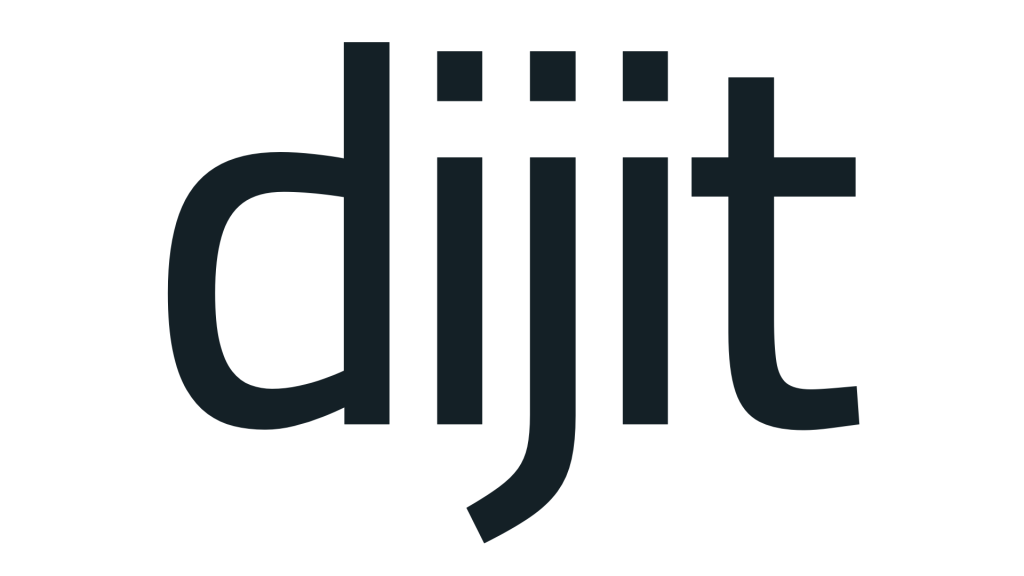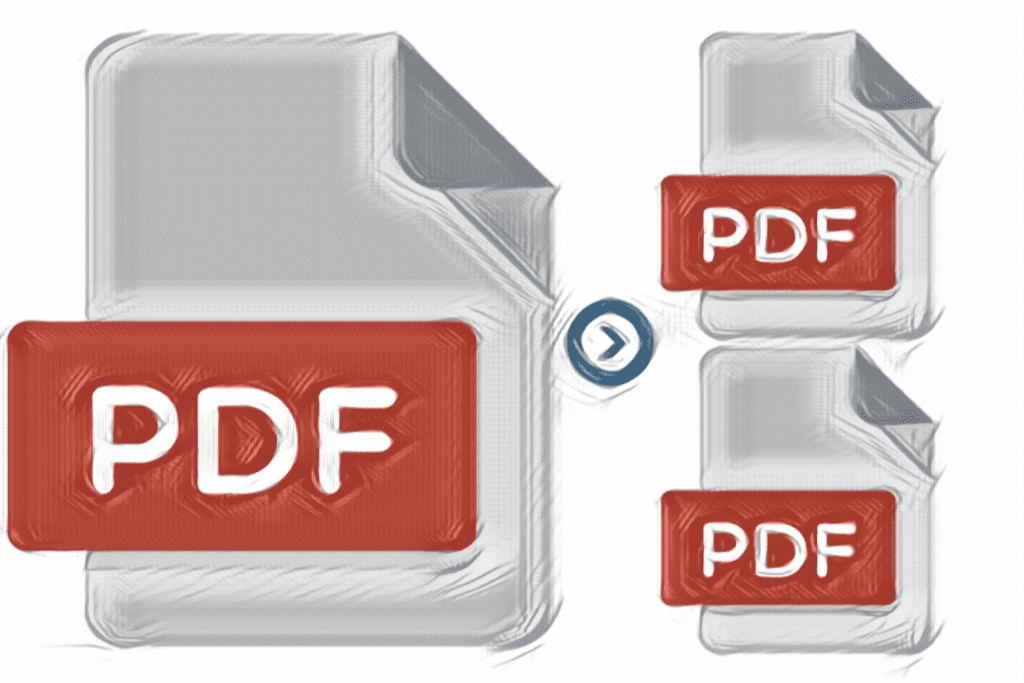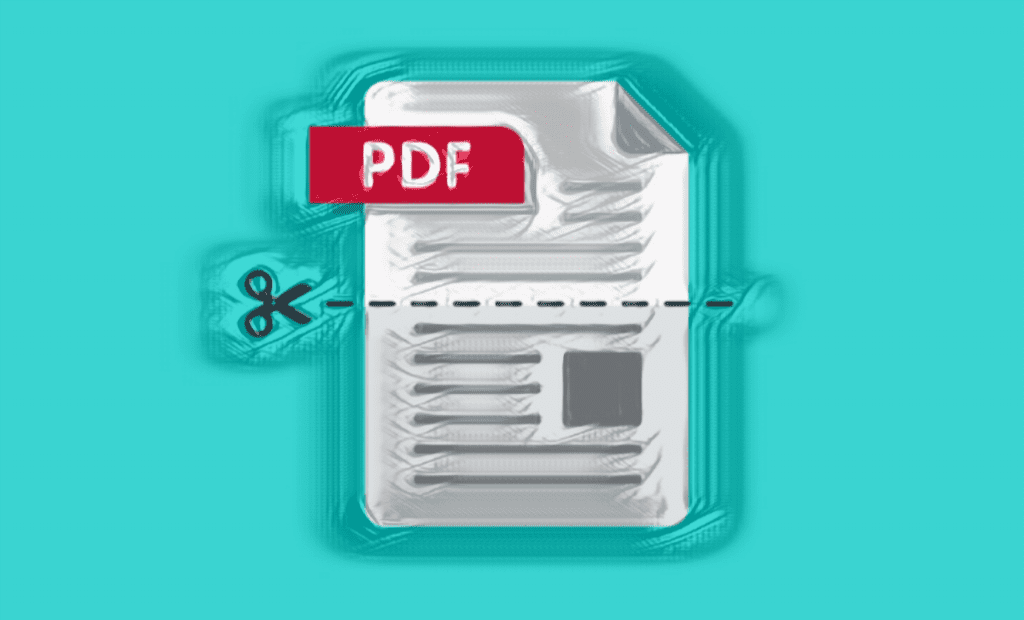Google Chrome
- Si vous utilisez Google Chrome comme navigateur, vous pouvez profiter de sa capacité à fonctionner comme un séparateur de PDF. En quelques clics, vous pouvez enregistrer une ou plusieurs pages d'un PDF dans un fichier séparé.
- Chrome agit comme une imprimante PDF, ce qui signifie que vous pouvez "imprimer" n'importe quel document au format PDF et l'enregistrer sur votre ordinateur. En combinant cette fonctionnalité avec la capacité de Chrome à ouvrir et à lire des fichiers PDF, il devient un outil de fractionnement de PDF facile à utiliser.
Voici comment fractionner des pages spécifiques d'un PDF dans Chrome :
- Ouvrez le PDF en ligne via son URL ou utilisez Ctrl + O (Windows) ou Commande + O (Mac) pour l'ouvrir localement à partir de votre ordinateur.
- Cliquez sur le bouton d'impression comme vous le feriez normalement dans Chrome, mais au lieu de l'imprimer, sélectionnez Enregistrer au format PDF dans la liste déroulante Destination.
- Dans le menu déroulant Pages, sélectionnez Personnalisé.
- Tapez les pages que vous souhaitez diviser en les séparant par des virgules. Par exemple, pour enregistrer uniquement la deuxième page, vous devez taper "2". Vous pouvez également inclure d'autres plages de pages, telles que "2, 4-6" pour enregistrer les pages 2, 4, 5 et 6.
- Cliquez sur Enregistrer.
Microsoft Word
Si vous avez Microsoft Word, il est facile de l'utiliser pour diviser des fichiers PDF. Cependant, il n'est pas nécessaire de l'acheter uniquement à cette fin, car il existe des alternatives meilleures et gratuites disponibles.
Voici comment procéder dans Word :
- Ouvrez le document PDF en utilisant le menu Fichier > Ouvrir et en sélectionnant le type de fichier "Fichiers PDF".
- Si vous recevez un message concernant la conversion du PDF en un document modifiable, cliquez sur "OK".
- Enregistrez le document PDF dans un fichier séparé, à l'aide de la touche F12 ou du menu Fichier > Enregistrer sous.
- Donnez au fichier un nom différent et sélectionnez « PDF » dans le menu déroulant « Enregistrer sous le type ».
- Cliquez sur "Options" et dans la section "Plage de pages", sélectionnez "Page".
- Spécifiez comment vous souhaitez diviser le PDF, soit en spécifiant une page ou une plage de pages à conserver.
- Cliquez sur "OK" puis sur "Enregistrer" dans la boîte de dialogue.
Voilà, vous pouvez maintenant fermer Word. Avec ces étapes simples, vous pouvez facilement diviser vos fichiers PDF à l'aide de Microsoft Word.
iLovePDF
iLovePDF est un excellent moyen de diviser facilement des pages PDF en fichiers séparés. Vous pouvez importer des fichiers PDF depuis votre ordinateur ou y accéder via votre compte Dropbox ou Google Drive. Après avoir sélectionné un fichier, vous pouvez choisir l'une des deux options suivantes : diviser par plage de pages ou extraire toutes les pages.
Avec l'option de plage personnalisée, vous pouvez également combiner les zones extraites dans un seul fichier PDF, de sorte que vous pouvez supprimer certaines pages du document d'origine et conserver le reste. D'autre part, avec l'option d'extraire toutes les pages, chaque page sera convertie en un PDF séparé. Par exemple, si votre document fait 254 pages, vous recevrez un fichier ZIP contenant 254 fichiers PDF.
pdfsam
PDFsam est un package d'édition de PDF gratuit qui vous permet de fusionner, d'extraire, de faire pivoter et de diviser des fichiers PDF avec des fonctionnalités similaires à celles d'Adobe Acrobat. Avec cet outil, vous pouvez choisir parmi plusieurs options de fractionnement de PDF, y compris fractionner par page, paires ou même pages, deux documents séparés, chaque nombre de pages, ou fractionner par signet ou taille.
Vous pouvez également sélectionner des pages ou des plages de pages spécifiques à exporter à l'aide de la fonction d'extraction. Tout ce que vous avez à faire est de sélectionner "Extraire" et de sélectionner votre page. Cet outil est entièrement gratuit et offre de puissantes capacités d'édition PDF !
PDFelement Professionnel
Si vous recherchez un séparateur de PDF avec plus de fonctionnalités qu'un programme gratuit, PDFelement Professional est un bon choix. Grâce à sa large gamme de fonctions, vous pouvez éditer, compresser, protéger et faire plus avec des documents PDF en plus de fractionner des fichiers PDF. Pour fractionner un fichier PDF avec PDFelement Professional, ouvrez le document et accédez à l'onglet Pages. Cliquez sur Diviser pour accéder à un écran où vous pouvez diviser le document par nombre de pages ou par signets de niveau supérieur.
Si vous utilisez l'option d'extraction, vous pouvez également choisir les pages que vous souhaitez conserver, supprimant ainsi les pages indésirables. Vous pouvez également supprimer des pages par un clic droit. En plus de diviser des fichiers PDF, PDFelement Professional offre des fonctionnalités étendues telles que la rotation de pages spécifiques, la fusion de pages dans un fichier PDF, le remplacement ou l'ajout de pages à un autre PDF, l'insertion de pages vierges, l'impression de pages spécifiques, l'extraction de données de formulaires, l'ajout de mots de passe, le recadrage . et enregistrer des pages dans différents formats (par exemple, images, Excel, Word, TXT, HWP, etc.). C'est donc un outil complet pour travailler avec des documents PDF.
Diviser et fusionner des PDF
PDFelement Professional est une solution efficace pour diviser les fichiers PDF. Avec des options de fractionnement claires dans la fenêtre principale, vous pourrez choisir parmi quatre options de fractionnement qui sont clairement décrites dans le programme. Dites adieu à deviner ce qui se passe avec vos fichiers.
Le programme vous permet d'enregistrer chaque page dans un fichier PDF séparé, de diviser le fichier en sections avec un groupement de pages, de sélectionner les pages à supprimer ou de diviser le fichier en certains groupes de pages.
Si vous cherchez une solution pour diviser des fichiers PDF sans vous soucier des autres options d'édition, PDFelement Professional est le choix parfait pour vous. Le programme vous permet non seulement d'ajouter des mots de passe et de combiner plusieurs fichiers PDF, mais offre également une expérience de fractionnement de document simple et efficace.
Fractionnement A-PDF
A-PDF Split est un programme conçu pour diviser des fichiers PDF. Bien qu'il ne dispose pas de nombreuses fonctionnalités avancées, il offre des fonctionnalités uniques qui le distinguent des autres programmes similaires.
Avec ce programme, vous pouvez diviser des fichiers PDF par pages, créer des fichiers séparés pour chaque page ou diviser des documents selon un nombre défini de pages. Si le fichier PDF contient des signets, vous pouvez également les utiliser pour le diviser. De plus, A-PDF Splitter vous permet d'extraire des pages spécifiques d'un PDF ou de supprimer les pages souhaitées.
L'option "Définition avancée" vous permet de sélectionner plusieurs plages de pages à diviser, afin que vous puissiez rapidement supprimer les pages intermédiaires. Vous pouvez activer le menu contextuel dans les paramètres pour ouvrir facilement les fichiers PDF dans ce programme, vous avez également la possibilité d'ajouter des fichiers PDF.
Sejda
Le séparateur de PDF en ligne de Sejda est une excellente option pour séparer les pages de documents PDF. Outre les options habituelles d'importation depuis votre ordinateur, Dropbox, OneDrive ou Google Drive, vous pouvez également importer des fichiers PDF à l'aide d'une URL. L'une des meilleures fonctionnalités de Sejda est la possibilité de prévisualiser les pages avant de les diviser.
Une fois que vous avez téléchargé un fichier, vous disposez de quatre options pour diviser les pages : extraire chaque page en tant que fichier PDF distinct, sélectionner des pages spécifiques à diviser, diviser chaque PDF en un nombre spécifique de pages ou diviser toutes les pages paires. Il est important de noter que les fichiers téléchargés sur ce site sont automatiquement supprimés après deux heures. Dans l'ensemble, Sejda est un excellent choix pour diviser facilement et en toute sécurité des documents PDF avec diverses options.
petitpdf
Smallpdf est un séparateur PDF en ligne avec diverses options de traitement PDF. En plus de la possibilité traditionnelle de diviser les pages, vous pouvez enregistrer des fichiers PDF en ligne et les utiliser pour diverses tâches intéressantes. Une fois que vous avez téléchargé votre PDF, vous pouvez choisir entre deux options simples : diviser chaque page en un PDF distinct (moyennant des frais supplémentaires) ou choisir les pages à inclure dans votre PDF personnalisé.
L'option de création de fichiers PDF individuels pour chaque page vous permet de les télécharger individuellement, de les placer dans un fichier ZIP organisé ou de les faire pivoter. Si vous sélectionnez des pages individuelles à séparer, vous pouvez afficher les pages et sélectionner facilement celles que vous souhaitez.
En plus de diviser les PDF, vous pouvez les convertir en Word, les compresser, les combiner avec d'autres PDF et les modifier directement sur le site. Une caractéristique unique est la possibilité de fusionner des pages de différents fichiers PDF, ce qui vous permet d'économiser du temps et des efforts en évitant les processus intermédiaires d'extraction et de fusion.
Tous les fichiers téléchargés sur le site sont automatiquement supprimés après une heure pour protéger votre vie privée.